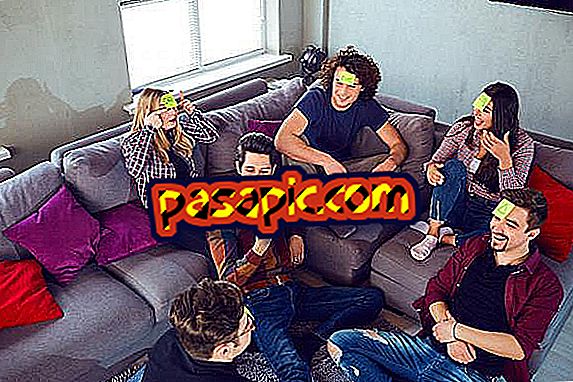Kuidas muuta kõvaketta vormingut

Windows 7 formaat kõvakettal on arvuti jaoks failide tuvastamiseks hädavajalik. Kui kasutate oma Windows 7- põhise süsteemiga välist kõvaketast, on võimalik kasutada mitut vormingut. NTFS, FAT ja FAT32 on Windowsi operatsioonisüsteemi kõige levinumad vormid. Kui soovite kasutada seda teiste operatsioonisüsteemidega, näiteks Mac OSX platvormiga, saate muuta oma välise kõvaketta vormingut . Kõvaketta muutmine FAT-ist või FAT32-st NTFS-iga võimaldab teil seadet kasutada mõlemal platvormil.
- Väline ketas
1
Ühendage kõvaketas arvuti USB-porti. Oodake, kuni ikoon ilmub töölauale. Kopeerige failid, et nad ei kustutataks. Ikooniaknasse sisenemiseks topeltklõpsake ikoonil. Lohistage failid arvuti töölauale, et kopeerida need oma kohalikku draivi. Klõpsake kõvaketta ikoonil ja seejärel ilmub menüüs, mis ilmub, vali " Halda ".
2
Klõpsake järgmises aknas " Disk Management ". Valige ekraanil kuvatavast menüüst oma väline kõvaketas . Kui kasutate seadet, millel on vähem kui kaks terabaiti, klõpsake menüüs "Master Boot Record". Klõpsake valikul "GPT", kui teie seade on suurem kui kaks terabaiti. Klõpsake nupul „Nõustu“.
3
Paremklõpsake välist kõvaketast ja valige menüüs valik " Uus lihtne köide ". Klõpsake järgmises aknas nuppu "Järgmine" ja seejärel hoidke kettaruumi akent vastavalt joonisele. Klõpsake nupul „Järgmine”. Määrake järgmisele menüüle üksusele draivitäht või valige aknas "Ära lisa draivitäht või draivi tee". Klõpsake nupul „Järgmine”.
4
Klõpsake menüüs „ Vorminda see maht koos järgmiste seadistustega “ ja valige suvand „ NTFS ”. Jätke suvandid "üksuse määramise suurus" ja "mahu silt" vastavalt joonisele. Klõpsa nupule "Kiire vorming" ja klõpsake nupul "Järgmine".
5
Klõpsake vormi lõpuleviimiseks nuppu „Lõpeta“. Vajuta "Start" ja seejärel klõpsake ikooni "My Computer". Paremklõpsake seadmel ja valige suvand "Eject". Oodake, kuni ikoon menüüst kaob ja seejärel eemaldage see arvuti USB-porti. Kasutage draivi Mac OSXi või Windowsi platvormidega.
6
Samuti saate vaadata, kuidas kõvakettal partitsiooni ühendada või kuidas MacBooki kõvaketast muuta.
Nõuanded- Kopeerige oma andmed alati enne plaadi vormindamist.